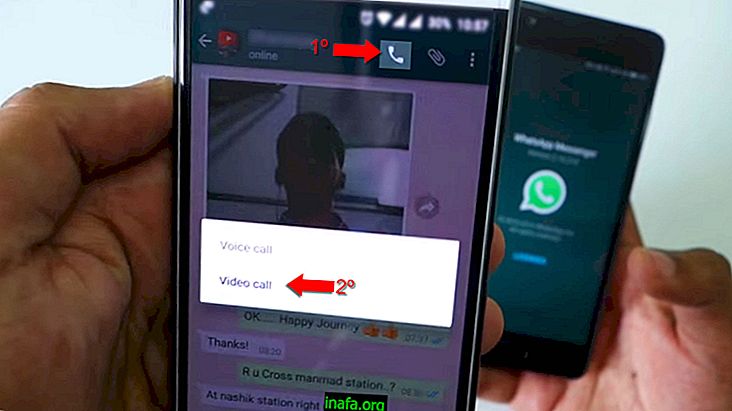Sådan gendannes slettede filer fra et flashdrev på pc
Som vi allerede har lært, kan det være ganske enkelt at gendanne et beskadiget flashdrev, men et mere almindeligt problem, der plager små lagerenheder, slettes filer, der skal gendannes af en eller anden grund.
Nogle gange ender vi med at slette filer utilsigtet, tommeldrevet går ned og sletter alt dets indhold eller har simpelthen brug for at hente filer af en eller anden grund. Uanset hvad det er, kan det være virkelig desperat ikke at vide, hvordan eller om det er muligt at gendanne noget, der allerede er slettet, men heldigvis er der en meget enkel løsning.
Hvis du har brug for at udføre denne type procedure eller vil forhindre dig selv i at vide, hvordan det er muligt, skal du bare tjekke vores tutorial og lære at gendanne slettede filer fra et tommelfingerdrev på din pc!
Læs også: Sådan installeres Windows 10 med et flashdrev
Gendan filer fra flashdrev
Alt hvad der kræves for at gendanne slettede filer fra et flashdrev er et meget populært og effektivt program kaldet Recuva (klik her for at downloade det). Det er ekstremt enkelt, gratis og er kun til at gendanne filer, der er blevet slettet fra flashdrev, harddiske osv.
Efter installationen af programmet på din computer skal du åbne det og læse instruktionerne, der groft fortæller, hvordan softwaren fungerer. Heldigvis findes det helt på portugisisk, hvilket gør det endnu lettere for os!

Derefter vil Recuva spørge dig, hvilke typer filer du har til hensigt at gendanne. Hvis du leder efter noget specifikt, såsom billeder, videoer eller musik, skal du bare vælge den tilsvarende mulighed. Hvis du vil gendanne flere forskellige filer på én gang, er det bedst at vælge muligheden for at gendanne så mange filer som muligt.
Så vil softwaren vide, hvor de filer, du leder efter, var. Når vi taler om flashdrev, er vi nødt til at vælge indstillingen "På mit mediekort". På trods af hvad navnet siger, vil dette medføre, at Recuva søger og gendanner filer på en flytbar enhed, dvs. dit flashdrev. Du kan også vælge indstillingen "I en bestemt placering" for at fortælle dig nøjagtigt, hvor Recuva skal handle.

Klik på næste og vent, mens softwaren er færdig med at gendanne alle mulige filer på dit flashdrev. Denne proces kan tage et stykke tid afhængigt af din enheds lagringskapacitet, da det længere tid vil tage for din enhed at foretage en fuld søgning og gendannelse.
Når processen er afsluttet, vil du se alt, hvad Recuva kunne finde på din enhed. Derefter skal du bare vælge, hvad du vil gendanne permanent, og klikke på "Gendan". Vigtigere er det, at jo nyere filen, der blev slettet, jo større er chancerne for, at programmet vil kunne gendanne den.
Artikel tip: Top 15 lydredigeringsapps på pc og Mac
Et andet vigtigt punkt for, at processen skal være vellykket, og for at sikre dig, at du får en bestemt fil tilbage, er, at du ikke bør tilføje nye ting til flashdrevet, da dette kan slette den gamle fil fra enhedens hukommelse helt.
Se også en video fra vores Youtube-kanal, der kan hjælpe med dette tema:
Så var du i stand til at drage fordel af vores tip til, hvordan du gendanner slettede filer fra et flashdrev? Bare glem ikke at lade din kommentar fortælle os, om vores tutorial arbejdede med dig, eller hvis du havde spørgsmål eller problemer under processen!